「Lightbox JS v2.0の使い方と設置」
写真(サムネイル画像)をクリックすると
画面上にうにょんと実寸サイズの写真を表示させるツールです。
動作確認の試しに↓をクリックしてみて下さいませ(Javaオフだと動作しません)

≫Lightbox JS v2.0
画面上にうにょんと実寸サイズの写真を表示させるツールです。
動作確認の試しに↓をクリックしてみて下さいませ(Javaオフだと動作しません)

≫Lightbox JS v2.0
シンプルなLightbox JS、画像拡大もできるLightbox Plusは
「一枚の画像をおしゃれに表示させたい」方にはうってつけのツールです。
Lightbox JS v2.0ですと複数の写真をスライドショーっぽく移動させることができます。
↓動作確認 表示された画像にマウスを合わせると、移動用ボタンが表示されます



■Lightbox JS v2.0の設置方法(sb/Serene Bach)
FC2ブログの方はフォトログ・ツール Lightbox JS 2(アンチブログさま)をご参照くださいませ。
シンプルなLightbox JSの設置はLightbox JS で画像を表示する(小粋空間さま)にて詳しく紹介されております。
●ダウンロード
Lightbox JS v2.0公式サイト、左メニューDownloadからファイルをDLします。
●ファイルの書き換え、不要ファイル削除
画像の表示を安定させるために
jsフォルダ内のlightbox.jsの62、63行目の相対パスを絶対パスに書き換えます。
(サーバーへUPした際の絶対パスに書き換え)
cssファイル内の画像相対パスも絶対パスに変更しておいたほうが無難かもしれません。
(当サイトでは行ってません)
imagesフォルダ内のサンプルイメージ(image-1とthumb-1)は不要なので削除しておきます
●アップロード
css、images、jsの各フォルダを
sb/Serene Bachのindex.htmlと同じディレクトリにアップロードします。
●テンプレートへの追記
<head>〜</head>部分に下記を追記します
●表示の方法
画像ひとつだけ、ひとつづつのみLightboxで表示させたい場合
「 rel="lightbox" 」をリンクタグに追記します。
□□□に記入した文がLightbox内で表示されます。
複数の画像をスライドショー的に表示させたい場合
「 rel="lightbox[▲▲▲]" 」をリンクタグに追記します。
▲▲▲は統一した半角英数字で指定して下さい。
例えば下記の例では「okura」、上記の例では「sample」としてあります。
画像1
画像2
画像3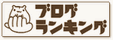 ハムスターブログに応援ありがとうございます
ハムスターブログに応援ありがとうございます
「一枚の画像をおしゃれに表示させたい」方にはうってつけのツールです。
Lightbox JS v2.0ですと複数の写真をスライドショーっぽく移動させることができます。
↓動作確認 表示された画像にマウスを合わせると、移動用ボタンが表示されます



■Lightbox JS v2.0の設置方法(sb/Serene Bach)
FC2ブログの方はフォトログ・ツール Lightbox JS 2(アンチブログさま)をご参照くださいませ。
シンプルなLightbox JSの設置はLightbox JS で画像を表示する(小粋空間さま)にて詳しく紹介されております。
●ダウンロード
Lightbox JS v2.0公式サイト、左メニューDownloadからファイルをDLします。
●ファイルの書き換え、不要ファイル削除
画像の表示を安定させるために
jsフォルダ内のlightbox.jsの62、63行目の相対パスを絶対パスに書き換えます。
(サーバーへUPした際の絶対パスに書き換え)
【書き換え前】
var fileLoadingImage = "images/loading.gif";
var fileBottomNavCloseImage = "images/closelabel.gif";
↓
【書き換え後】
var fileLoadingImage = "http://▲▲/images/loading.gif";
var fileBottomNavCloseImage = "http://▲▲/images/closelabel.gif";
cssファイル内の画像相対パスも絶対パスに変更しておいたほうが無難かもしれません。
(当サイトでは行ってません)
imagesフォルダ内のサンプルイメージ(image-1とthumb-1)は不要なので削除しておきます
●アップロード
css、images、jsの各フォルダを
sb/Serene Bachのindex.htmlと同じディレクトリにアップロードします。
●テンプレートへの追記
<head>〜</head>部分に下記を追記します
<script type="text/javascript" src="{site_top}js/prototype.js"></script>
<script type="text/javascript" src="{site_top}js/scriptaculous.js?load=effects"></script>
<script type="text/javascript" src="{site_top}js/lightbox.js"></script>
<link rel="stylesheet" href="{site_top}css/lightbox.css" type="text/css" media="screen" />
●表示の方法
画像ひとつだけ、ひとつづつのみLightboxで表示させたい場合
「 rel="lightbox" 」をリンクタグに追記します。
<a href="元の画像(Lightboxで表示させる画像)のURL" rel="lightbox" title="□□□"><img src="小さい画像(サムネイル)のURL" alt="" /></a>
□□□に記入した文がLightbox内で表示されます。
複数の画像をスライドショー的に表示させたい場合
「 rel="lightbox[▲▲▲]" 」をリンクタグに追記します。
<a href="画像1の元画像URL" rel="lightbox[▲▲▲]">画像1</a>
<a href="画像2の元画像URL" rel="lightbox[▲▲▲]">画像2</a>
<a href="画像3の元画像URL" rel="lightbox[▲▲▲]">画像3</a>
▲▲▲は統一した半角英数字で指定して下さい。
例えば下記の例では「okura」、上記の例では「sample」としてあります。
画像1
画像2
画像3
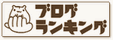 ハムスターブログに応援ありがとうございます
ハムスターブログに応援ありがとうございます





 COMMENTS
COMMENTS








